Maison >Opération et maintenance >exploitation et entretien des fenêtres >Partagez un exemple de la façon de désactiver l'installation automatique du logiciel dans Windows 10
Partagez un exemple de la façon de désactiver l'installation automatique du logiciel dans Windows 10
- 零下一度original
- 2017-05-24 15:33:153292parcourir
Beaucoup d'amis ne savent pas quoi faire lorsque Win10 installe automatiquement le logiciel ? L'éditeur ci-dessous vous proposera un tutoriel sur la désactivation de l'installation automatique des logiciels dans Win10. Les amis qui en ont besoin peuvent s'y référer
Tutoriel sur la désactivation de l'installation automatique des logiciels dans Win10<.>
Cliquez sur le menu Démarrer.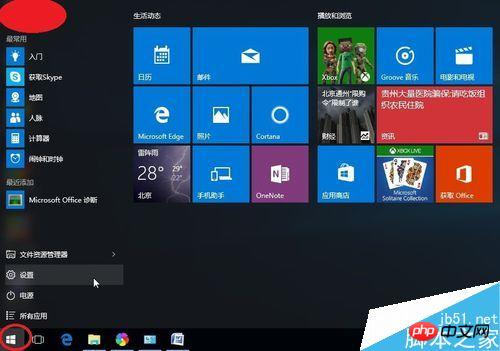
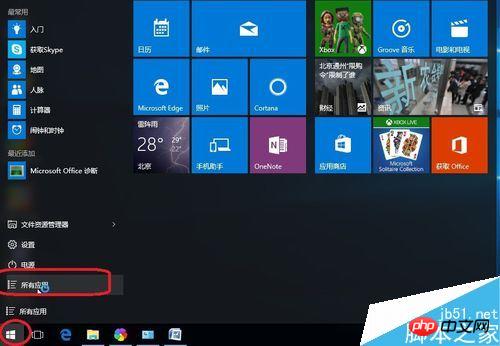
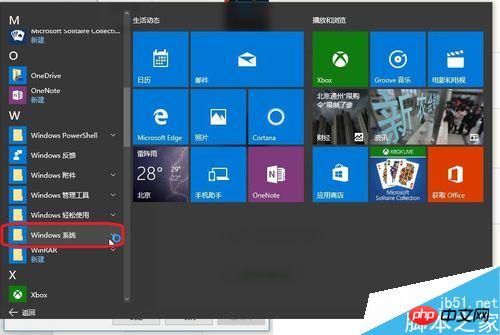
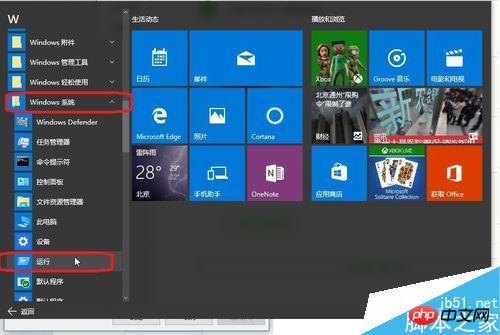
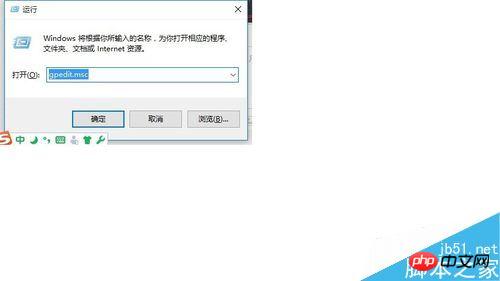
éditeur de stratégie de groupe local , développez « Configuration de l'ordinateur->Modèles d'administration->Composants Windows.
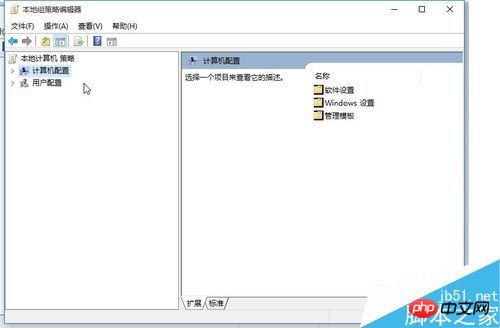
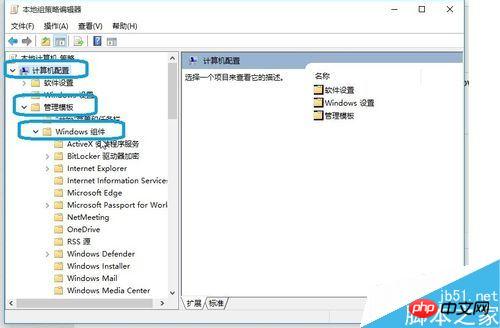
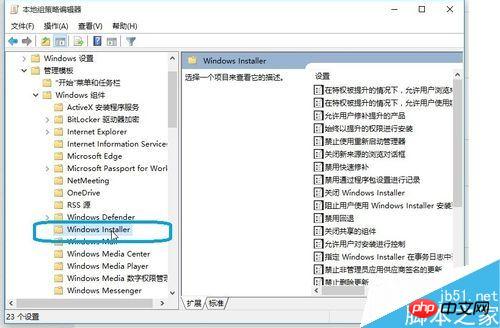
Avec les paramètres ci-dessus, nous pouvons interdire aux utilisateurs de Win10 d'installer le logiciel. logiciel, vous ne pouvez pas installer le logiciel vous-même. Par conséquent, il est recommandé d'installer les logiciels couramment utilisés avant de le configurer. Si vous devez annuler la restriction, vous pouvez modifier « Activé » dans l'option « Interdire l'installation de l'utilisateur » en « ». Non configuré." "C'est tout 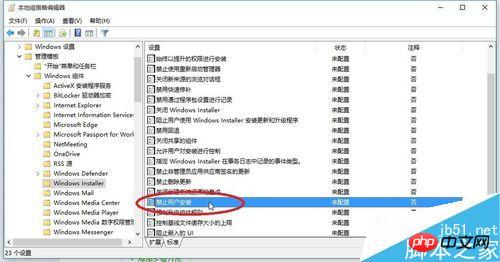
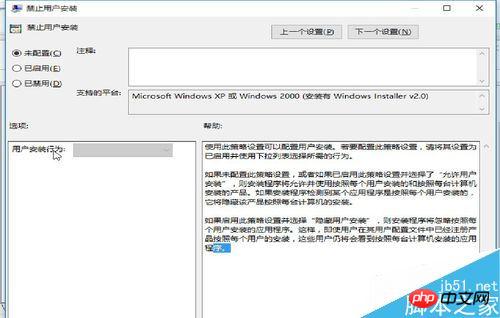

Que faire si l'ordinateur Win10 est bloqué La solution à l'ordinateur Win10 est bloqué
Comment désinstaller Win10Mise à jour ? Deux façons de désinstaller les mises à jour dans Win10
Comment prendre des captures d'écran dans Win10 Comment utiliser l'outil de capture d'écran intégré dans Win10 ?[Recommandations associées]
1 Le logiciel anti-malware soumet automatiquement le formulaire
2.Exemple de code d'interdiction. texte sélectionné via les règles CSS3.
Le robot d'exploration Python apparaît Description détaillée de l'erreur d'accès interdit 4034
Implémentation du démarrage/désactivation de Fedora. service
5. Interdire l'attribut d'implémentation de la zone de texte de saisie
Ce qui précède est le contenu détaillé de. pour plus d'informations, suivez d'autres articles connexes sur le site Web de PHP en chinois!
Articles Liés
Voir plus- Tutoriel pour désactiver l'effet de verre dépoli flou dans Win10 NEON
- Partagez deux solutions au problème du crash de l'ordinateur lors de l'ouverture du navigateur IE dans Windows XP
- Comment résoudre le problème selon lequel la valeur ne peut pas être créée dans le système Win7 lors de l'installation du logiciel ?
- Utiliser le fichier batch bat pour faire fonctionner le code d'exemple Windows
- Tutoriel détaillé sur l'utilisation du code de test pour le développement de Windows 8

